Notice HUAWEI MEDIAPAD M5
Liens commerciaux

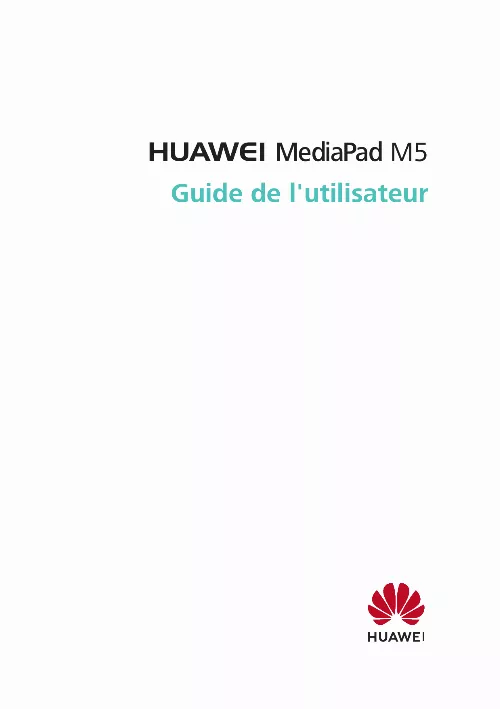
Le mode d'emploi HUAWEI MEDIAPAD M5 vous rend service
Vous venez d'acheter une tablette tactile HUAWEI MEDIAPAD M5 d'occasion mais vous ne trouvez pas l'endroit ou insérer la carte SIM. Vous ne disposez pas du mode d'emploi de la tablette tactile pour trouver cette information. Votre tablette tactile est bloquée. Il vous est demandé un nom d'utilisateur lorsque l'écran s'affiche. Vous ne disposez ni d'un nom d'utilisation, ni de mot de passe. Vous ne comprenez pas pourquoi ces éléments vous sont demandés pour démarrer votre appareil car vous n'avez paramétrer aucun code de sécurité. Vous rencontrez des difficultés pour connecter votre tablette tactile HUAWEI MEDIAPAD M5 sur le réseau Wi-Fi. L'appareil se connecte puis, au bout de quelques minutes, perd la connexion. Votre box internet fonctionne. ait.
Extrait du mode d'emploi HUAWEI MEDIAPAD M5
Les instructions détaillées pour l'utilisation figurent dans le Guide de l'utilisateur.
Pour configurer la disposition de votre barre de navigation, ouvrez Paramètres, puis allez à Système > Navigation système > Navigation à trois touches > Paramètres, sélectionnez la combinaison de touches de navigation et activez ou désactivez Dissimulation des touches de navigation en fonction de vos habitudes d'utilisation. l Touche Retour : Touchez pour revenir à l'écran précédent ou quitter une application. Touchez pour fermer le clavier à l'écran lorsque vous saisissez du texte. l Touche Récent : Touchez pour visualiser les applications récemment utilisées. Touchez et maintenez pour activer le mode partition d'écran. l Touche de présentation du panneau de notifications : Touchez pour ouvrir le panneau de notifications. Utilisation de la touche Récent pour la gestion des applications en arrière-plan Si vous souhaitez passer rapidement à une application récemment utilisée, vous feriez peut-être bien d'essayer la touche Récent. La touche Récent peut vous aider à naviguer rapidement entre plusieurs applications récemment utilisées. Vous pouvez vous en servir pour la fermeture des applications en arrière-plan afin d'optimiser la vitesse d'exécution de votre Tablette. 7 Écran d'accueil Pour les Tablettes qui présentent un bouton de navigation avant, la barre de navigation virtuelle est désactivée par défaut. Si vous souhaitez activer la barre de navigation, allez à Paramètres > Système > Navigation système > Barre de navigation virtuelle. Une fois la barre de navigation virtuelle activée, le bouton de navigation avant est désactivé. Votre Tablette est alors insensible au toucher, à la pression et au balayage du bouton de navigation avant. Touchez. Vous pourrez ainsi afficher, changer, fermer ou verrouiller les applications récemment utilisées. l Afficher les applications récemment utilisées : les applications récemment utilisées s'affichent à l'écran, ce qui vous permet de naviguer entre elles en faisant glisser votre doigt vers le haut ou vers le bas. l Passer à une application récemment utilisée : faites glisser votre doigt sur l'écran, vers le haut ou vers le bas, afin de trouver l'application que vous voulez utiliser, puis touchez l'onglet de cette application pour l'ouvrir. [...] Lorsque vous parcourez ces photos dans la galerie, vous pouvez non seulement voir la photo statique prise lorsque vous avez appuyé sur le bouton d'obturateur, mais également jouer la photo dynamique accompagnée de son. Prendre des photos mobiles : ouvrez Appareil photo, touchez en haut de votre écran, puis touchez pour effectuer la capture. Afficher les photos mobiles : la photo mobile capturée sera enregistrée dans Galerie au format JPG. Allez à Galerie > Albums > Appareil photo. Touchez les photos avec l'icône , et touchez situé en haut de la photo pour afficher l'effet dynamique. La photo mobile s'arrête automatiquement après lecture complète. Vous pouvez également toucher l'écran afin d'arrêter la lecture manuellement. Partager des photos mobiles : allez à Galerie > Albums, touchez la photo mobile que vous souhaitez partager, puis touchez , sélectionnez une méthode de partage et suivez les instructions qui s'affichent à l'écran pour effectuer le partage. 4 Fonctionnalités passionnantes Les photos mobiles peuvent être partagées directement via Wi-Fi, Bluetooth, Huawei Share, etc. L'appareil de réception doit être un appareil Huawei qui prend en charge la capture de photos mobiles afin de lire les effets de la photo en mouvement. Lorsque vous partagez les photos mobiles avec des applications tierces ou des appareils non pris en charge, les photos mobiles s'affichent en images statiques. 5 Nouvel appareil Configuration du nouvel appareil Se connecter au Wi-Fi En connectant votre appareil à un réseau Wi-Fi, vous pouvez économiser sur la connexion aux données mobiles. Pour prévenir des situations risquées pour la sécurité (comme l'accès non autorisé à vos données personnelles et informations financières), faites toujours preuve de prudence lorsque vous vous connectez à des réseaux Wi-Fi publics. Se connecter à un réseau Wi-Fi : ouvrez Paramètres, allez à Sans fil & réseaux > Wi-Fi et activez Wi-Fi. Touchez un réseau Wi-Fi pour y accéder, et saisissez-en le mot de passe d'accès pour terminer le processus d'authentification ainsi que requis. Alternativement, faites défiler jusqu'en bas le menu, touchez Ajouter un réseau et suivez les instructions à l'écran pour ajouter un point d'accès sans fil en saisissant un nom et mot de passe. [...]..
Téléchargez votre notice ! Téléchargement gratuit et sans inscription de tous types de documents pour mieux utiliser votre tablette HUAWEI MEDIAPAD M5 : mode d'emploi, notice d'utilisation, manuel d'instruction. Cette notice a été ajoutée le Lundi 8 Aout 2022.


